प्रश्न
समस्या: विंडोज स्लीप मोड वेक अप समस्या को कैसे ठीक करें?
हाल ही में, मुझे विंडोज 10 पर स्लीप मोड की समस्या होने लगी। मैं पहली कोशिश से पीसी को नहीं जगा सकता। मुझे सिस्टम को रीबूट करने की भी आवश्यकता है। वैकल्पिक रूप से, मैनुअल के माध्यम से पुनरारंभ ठीक से काम नहीं करता है (मुझे रीसेट कुंजी को दबाकर जबरन शट डाउन करने की आवश्यकता है)। आपकी क्या सलाह होगी?
हल उत्तर
विंडोज 10 स्लीप मोड की समस्या कई कारकों के कारण हो सकती है। इस प्रकार, स्थिति का ठीक से आकलन करने के लिए, आपको कई कारकों को ध्यान में रखना होगा, भले ही आप कंप्यूटर को नींद से जागते हुए देखते हों या आप इसे नहीं जगा सकते। दूसरी ओर, स्लीप मोड के मुद्दे अक्सर हाइबरनेशन से संबंधित होते हैं। उस स्थिति में, आपको इसे अक्षम करने की आवश्यकता है।
यहां फास्ट स्टार्टअप/हाइबरनेशन के बारे में और पढ़ें.स्लीप मोड को कंप्यूटर ऊर्जा बचाने के तरीके के रूप में तैयार किया गया था। विंडोज ओएस के नवीनतम संस्करणों में[1]माइक्रोसॉफ्ट ने हाइबरनेट फीचर भी पेश किया। स्वाभाविक रूप से, ये तरीके समान लग सकते हैं। उनके बीच मुख्य अंतर यह है कि पूर्व में कम प्रतिशत शक्ति का उपयोग होता है[2].
बदले में, यह उपयोगकर्ताओं को कीबोर्ड पर किसी भी कुंजी पर क्लिक करने के बाद अपने अधूरे काम को फिर से शुरू करने की अनुमति देता है। हाइबरनेशन के मामले में, पीसी बिल्कुल भी शक्ति नहीं लगाता है। इसलिए, पिछली प्रक्रियाओं को जारी रखने के लिए, पीसी को फिर से लोड करने की आवश्यकता है। आप कितने समय तक अनुपस्थित रहने वाले हैं, इस पर निर्भर करते हुए, आप इन दो विकल्पों में से किसी एक को चुन सकते हैं।
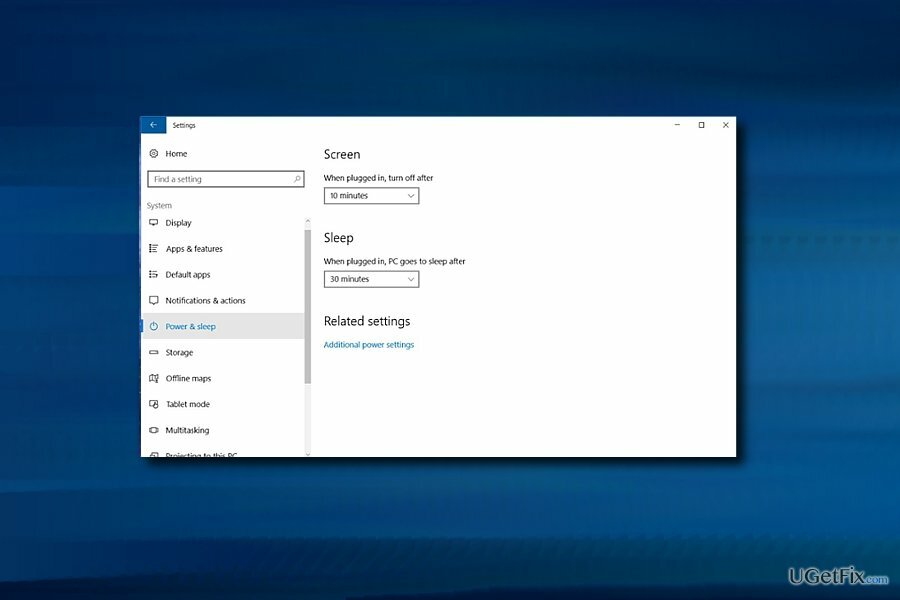
वैकल्पिक रूप से, उपयोगकर्ता उन मुद्दों के बारे में रिपोर्ट करते हैं जो कंप्यूटर के नींद से जागने से संबंधित हैं। यह पहले बताई गई समस्या के विपरीत है - कंप्यूटर बिना किसी प्रत्यक्ष उपयोगकर्ता के हस्तक्षेप के स्वचालित रूप से नींद से जाग जाता है। इसी तरह, सिस्टम हाइबरनेशन में प्रवेश नहीं कर सकता[3] या स्लीप मोड ठीक से।
हालाँकि, हालांकि ये कार्य व्यावहारिक हैं, स्लीप मोड से संबंधित मुद्दे इतने दुर्लभ नहीं हैं। इस प्रकार, हम कुछ समाधान प्रस्तुत करते हैं यदि पीसी स्लीप मोड से नहीं जागता है या इसके विपरीत, आप नींद से कंप्यूटर के जागने से संबंधित समस्याओं का सामना करते हैं।
स्लीप मोड को ठीक करने के तरीके विंडोज 10 पर समस्याओं को जगाते हैं
क्षतिग्रस्त सिस्टम को ठीक करने के लिए, आपको का लाइसेंस प्राप्त संस्करण खरीदना होगा रीइमेज रीइमेज.
विंडोज स्लीप मोड वेक अप समस्या को ठीक करने का तरीका बताते हुए सीधे निर्देशों पर जाने से पहले, अंदर रहें ध्यान रखें कि सिस्टम से संबंधित सभी समस्याएं इस पर स्थापित संभावित खतरनाक प्रोग्राम के कारण हो सकती हैं संगणक। यदि आपका सिस्टम मैलवेयर से संक्रमित है, तो नीचे दी गई कोई भी विधि काम नहीं करेगी।
इस मामले में, आपको एक पेशेवर सुरक्षा उपकरण का उपयोग करके एक गहरा स्कैन चलाना चाहिए। हम अत्यधिक स्थापित करने की सलाह देते हैं रीइमेजमैक वॉशिंग मशीन X9 क्योंकि इसे पुरानी रजिस्ट्री कुंजियों को बदलने और दुर्भावनापूर्ण प्रोग्राम के कारण हुए नुकसान को ठीक करने के लिए डिज़ाइन किया गया है। बाद में, आप नीचे दिए गए गाइड की मदद से स्लीप मोड वेक अप समस्या को ठीक कर पाएंगे।
इसके अलावा किसी भी वीडियो में इस समस्या को हल करने के बारे में अधिक जानकारी नहीं है:
विधि 1। हाइबरनेट सुविधा को अक्षम करें
क्षतिग्रस्त सिस्टम को ठीक करने के लिए, आपको का लाइसेंस प्राप्त संस्करण खरीदना होगा रीइमेज रीइमेज.
तकनीक 1. हाइबरनेट फ़ंक्शन को मैन्युअल रूप से बंद करें
- पर क्लिक करें शुरू बटन और प्रकार शक्ति.
- चुनना शक्ति और नींद समायोजन।
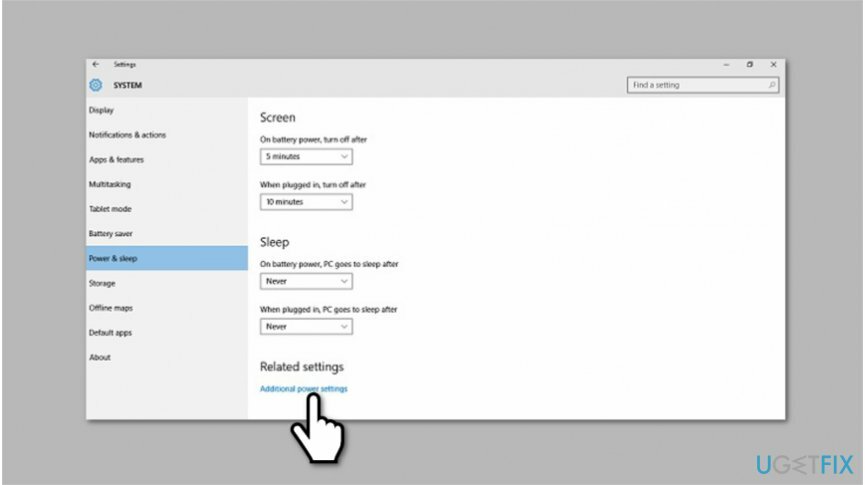
- दर्ज अतिरिक्त बिजली सेटिंग्स.
- बाईं ओर, पर क्लिक करें चुनें कि पावर बटन क्या करते हैं.
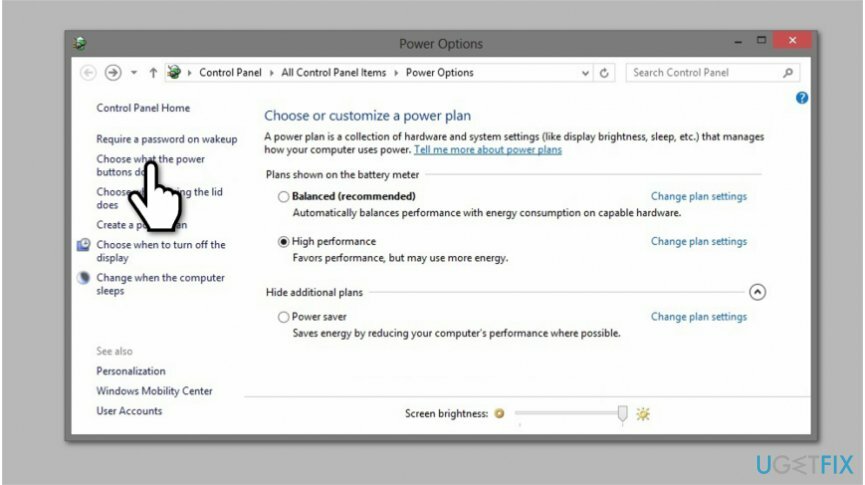
- निष्क्रिय विकल्पों को सक्रिय करने के लिए, चुनें सेटिंग बदलें जो वर्तमान में अनुपलब्ध हैं.
- एक बार ऐसा करने के बाद, से चेकमार्क हटा दें हाइबरनेट समारोह।
तकनीक 2. कमांड प्रॉम्प्ट के माध्यम से हाइबरनेशन रोकें
- क्लिक विंडोज़+आर और टाइप करें अध्यक्ष एवं प्रबंध निदेशक, एंटर दबाएं
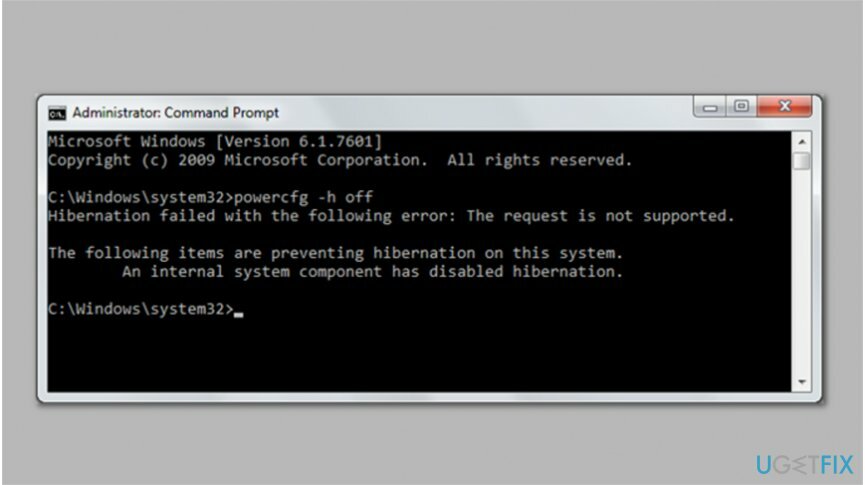
- नई खुली हुई विंडो में, निम्न कमांड टाइप करें:
- पावरसीएफजी / एच ऑफ
- दबाएँ दर्ज बटन।
- परिवर्तनों को प्रभावी करने के लिए डिवाइस को रीबूट करें।
विधि 2। सुनिश्चित करें कि आपका ड्राइवर अप-टू-डेट है
क्षतिग्रस्त सिस्टम को ठीक करने के लिए, आपको का लाइसेंस प्राप्त संस्करण खरीदना होगा रीइमेज रीइमेज.
यदि आपने पहले ही समस्या निवारण का प्रयास किया था, और यह कोई समस्या नहीं दिखाता है, तो आपको जांचना चाहिए कि क्या सभी ड्राइवर अप-टू-डेट हैं। यदि आप उन्हें पुनः स्थापित करने का निर्णय लेते हैं, तो सुनिश्चित करें कि आप डिवाइस निर्माता की आधिकारिक वेबसाइट पर जाएं।
विधि 3. अद्यतन के बाद Windows को पिछले संस्करण में पुनर्प्राप्त करें
क्षतिग्रस्त सिस्टम को ठीक करने के लिए, आपको का लाइसेंस प्राप्त संस्करण खरीदना होगा रीइमेज रीइमेज.
कुछ उपयोगकर्ताओं ने रिपोर्ट किया है कि एक निश्चित Windows अद्यतन स्थापित करने के बाद समस्या उत्पन्न हुई। ऑपरेटिंग सिस्टम को फिर से स्थापित करने का एक समाधान भी है।
विधि 4. स्लीप मोड की जानकारी देखने के लिए कमांड प्रॉम्प्ट का उपयोग करें
क्षतिग्रस्त सिस्टम को ठीक करने के लिए, आपको का लाइसेंस प्राप्त संस्करण खरीदना होगा रीइमेज रीइमेज.
- क्लिक शुरू बटन और प्रकार सही कमाण्ड.
- उस पर राइट-क्लिक करें और चुनें व्यवस्थापक के रूप में चलाएं.
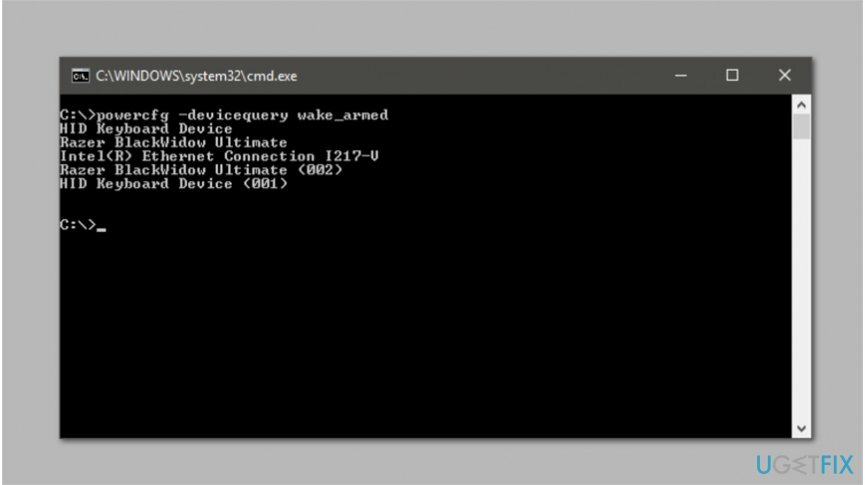
- निम्नलिखित प्रविष्टि में टाइप करें और हिट करें दर्ज:
- powercfg -डिवाइसक्वेरी वेक_आर्म्ड
-
बाद में, एक और प्रविष्टि जमा करें और एंटर दबाएं:
- पॉवरसीएफजी - लास्टवेक
अपनी त्रुटियों को स्वचालित रूप से सुधारें
ugetfix.com टीम उपयोगकर्ताओं को उनकी त्रुटियों को दूर करने के लिए सर्वोत्तम समाधान खोजने में मदद करने के लिए अपना सर्वश्रेष्ठ प्रयास कर रही है। यदि आप मैन्युअल मरम्मत तकनीकों के साथ संघर्ष नहीं करना चाहते हैं, तो कृपया स्वचालित सॉफ़्टवेयर का उपयोग करें। सभी अनुशंसित उत्पादों का हमारे पेशेवरों द्वारा परीक्षण और अनुमोदन किया गया है। आप अपनी त्रुटि को ठीक करने के लिए जिन टूल का उपयोग कर सकते हैं, वे नीचे सूचीबद्ध हैं:
प्रस्ताव
अभी करो!
फिक्स डाउनलोड करेंख़ुशी
गारंटी
अभी करो!
फिक्स डाउनलोड करेंख़ुशी
गारंटी
यदि आप रीइमेज का उपयोग करके अपनी त्रुटि को ठीक करने में विफल रहे हैं, तो सहायता के लिए हमारी सहायता टीम से संपर्क करें। कृपया, हमें उन सभी विवरणों के बारे में बताएं जो आपको लगता है कि हमें आपकी समस्या के बारे में पता होना चाहिए।
यह पेटेंट मरम्मत प्रक्रिया 25 मिलियन घटकों के डेटाबेस का उपयोग करती है जो उपयोगकर्ता के कंप्यूटर पर किसी भी क्षतिग्रस्त या गुम फ़ाइल को प्रतिस्थापित कर सकती है।
क्षतिग्रस्त सिस्टम को ठीक करने के लिए, आपको का लाइसेंस प्राप्त संस्करण खरीदना होगा रीइमेज मैलवेयर हटाने का उपकरण।

पूरी तरह से गुमनाम रहने के लिए और आईएसपी और को रोकने के लिए जासूसी से सरकार आप पर, आपको नियोजित करना चाहिए निजी इंटरनेट एक्सेस वीपीएन. यह आपको सभी सूचनाओं को एन्क्रिप्ट करके पूरी तरह से गुमनाम रहते हुए इंटरनेट से जुड़ने की अनुमति देगा, ट्रैकर्स, विज्ञापनों के साथ-साथ दुर्भावनापूर्ण सामग्री को भी रोकेगा। सबसे महत्वपूर्ण बात यह है कि आप उन अवैध निगरानी गतिविधियों को रोकेंगे जो एनएसए और अन्य सरकारी संस्थान आपकी पीठ पीछे कर रहे हैं।
कंप्यूटर का उपयोग करते समय किसी भी समय अप्रत्याशित परिस्थितियां हो सकती हैं: यह बिजली कटौती के कारण बंद हो सकता है, a ब्लू स्क्रीन ऑफ डेथ (बीएसओडी) हो सकता है, या जब आप कुछ समय के लिए चले गए तो मशीन को यादृच्छिक विंडोज अपडेट मिल सकता है मिनट। परिणामस्वरूप, आपका स्कूलवर्क, महत्वपूर्ण दस्तावेज़ और अन्य डेटा खो सकता है। प्रति की वसूली खोई हुई फ़ाइलें, आप उपयोग कर सकते हैं डेटा रिकवरी प्रो - यह उन फ़ाइलों की प्रतियों के माध्यम से खोज करता है जो अभी भी आपकी हार्ड ड्राइव पर उपलब्ध हैं और उन्हें जल्दी से पुनर्प्राप्त करता है।